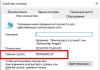Makssite uusima nutitelefoni mudeli eest kümneid tuhandeid rublasid ainult selleks, et teada saada, et see ei tööta nii nagu peaks. Mõistame teie pettumust, elu on ebaõiglane...
Kui aga Samsung Galaxy S5-ga on probleeme, on veel vara loobuda: pisut telefonis süvenedes leiad ilmselt lahenduse või kargu, mis ihaldatud funktsiooni taas ellu äratab.
Siin on loend tavalistest Galaxy S5 probleemidest ja nende lahendustest.
Probleem: telefon ei lae või laeb väga aeglaselt
Mõnel Galaxy S5 kasutajal tekkis nutitelefoni laadimisel probleem – see kas ei laadinud üldse või laadis väga aeglaselt.
Võimalikud lahendused:
Probleem: puuteekraan ei reageeri puudutustele
Mõned kasutajad on avastanud, et nende Galaxy S5 puuteekraan tõrkub perioodiliselt ja lakkab reageerimast teie sisendile või vastupidi, reageerib puudutustele, mida seal polnud.
Kark:
Hoidke toitenuppu mõni sekund all, kuni telefon välja lülitub, ja seejärel lülitage see uuesti sisse. See võib probleemi ajutiselt lahendada.
Võimalikud lahendused:
- Tasub teada, et S5 ekraan ei ole mõeldud vee all töötama – tegemist on veekindla telefoniga, kuid puutetundlik ekraan ei tööta korralikult märjana. Kui see on teie juhtum, proovige telefon korralikult kuivatada.
- Kui kasutate kaitsekilet, võib see probleem olla. Proovige see eemaldada ja vaadake, kas see lahendab probleemi.
- Avage menüü [Settings > Display] ja kontrollige, kas saate ekraani puutetundlikkust veelgi suurendada
- See probleem võib olla seotud mõne rakenduse või vidina tööga. See on tüütu protsess, kuid võite proovida rakendusi ükshaaval kustutada ja vaadata, kas kuvari käitumises on midagi muutunud või mitte. Viimase abinõuna saate lähtestada seaded tehaseseadetele ja installida valikuliselt vajalikud rakendused.
- Kui tegite tehaseseadetele lähtestamise ja probleem püsib, on tõenäoliselt tegemist riistvaraveaga. Sel juhul peate võtma ühendust müüja või teeninduskeskusega.
Probleem: telefon ei saa Wi-Fi-ga ühendust või ühendus on väga aeglane
Paljud telefonikasutajad seisavad silmitsi traadita võrgu probleemidega ja Galaxy S5 kasutajad pole erand. See probleem võib tekkida erinevatel põhjustel, kuid enne nende uurimist veenduge, et teie Wi-Fi töötab teiste seadmetega.
Võimalikud lahendused:
- Selliste probleemide lahendamiseks alustage alati nutitelefoni ja ruuteri taaskäivitamisest. Mõnikord aitab.
- Avage [Settings > Power Saver] ja veenduge, et te pole energiasäästurežiimiga seotud Wi-Fi piiranguid määranud.
- Minge menüüsse [Settings > Wi-Fi], valige oma võrk ja klõpsake "Unusta võrk". Pärast seda seadistage ühendus nullist.
- Samas menüüs [Settings > Wi-Fi] saate valida oma võrgu, klõpsata "Muuda võrgukonfiguratsiooni", kerida avanev aken päris alla ja märkida ruut "Näita lisaseadeid"; Ilmuvas menüüs "IP-sätted" valige "Staatiline".
- Minge menüüsse ja veenduge, et valikus "Hoidke WiFi-ga ühendatud puhkerežiimis" oleks valitud "Alati".
- Kasutage Wi-Fi Analyzeri rakendust, et kontrollida, kui hõivatud teie kanalid on – liiga palju seadmeid ühel kanalil võib mõjutada teie andmeedastuskiirust. Lülituge kõige tasuta kanalile.
- Kontrollige ruuteri MAC-aadressi filtreerimist ja veenduge, et see on keelatud või S5 on loendis (Galaxy S5 MAC-aadressi leiate menüüst).
- Võite proovida ka ruuteri püsivara värskendada.
Probleem: Bluetooth ei saa ühendust
Paljudel inimestel on tekkinud probleem Galaxy S5 ühendamisel teiste seadmetega Bluetoothi abil. Probleemi lahendused võivad seadmeti erineda, kuid alustamiseks on mõned üldised lahendused.
Võimalikud lahendused:

Probleem: muusika kogeb Bluetoothi kaudu mängides
Võimalikud lahendused:
- Kontrollige jaotises [Seaded > Telefoni teave > Tarkvaravärskendus], et teil oleks installitud uusimad tarkvaravärskendused. Mõned kasutajad väitsid, et see oli operatsioonisüsteemi viga ja see parandati uusimates püsivara versioonides.
- Kui teil on uusim püsivara, proovige.
- Kui kasutate pleierit, minge menüüsse [Settings - Sound] ja veenduge, et heli kohandamise funktsioon on keelatud.
Probleem: ekraan ei lülitu sisse
Mõned kasutajad kurdavad probleeme Galaxy S5 ekraaniga, mis keeldub teatud hetkedel sisse lülitumast. Puuteklahvid süttivad, saate aru, et telefon töötab ja tunnete vibratsiooni, kuid ekraan jääb mustaks.
Kargud:

Võimalikud lahendused:
- Proovige avada [Seaded > Juurdepääsetavus > Nägemine] ja veenduda, et tume ekraan on välja lülitatud.
- Probleem võib olla seotud telefoni korpuse või kaitsekilega. Proovige need eemaldada ja vaadake, kas on tulemusi.
- Probleemi võib põhjustada ka MicroSD-kaart. Proovige see mõneks ajaks välja võtta ja vaadake, kas probleem kaob.
- Probleemi võib põhjustada rakendus. Kindlaks teada saamiseks peate minema (režiimi, milles kõik kolmanda osapoole rakendused on keelatud).
- Kui probleem kaob ja ilmub seejärel uuesti, tehke varukoopia ja lähtestage seaded tehaseseadetele.
- Kui teil on endiselt probleeme, on aeg võtta ühendust müüja või teeninduskeskusega.
Probleem: Kõlar/mikrofon ei tööta kõne ajal
Kargud:
Proovige seadet taaskäivitada. Selleks vajutage ja hoidke toitenuppu all, kuni kuvatakse menüü, milles peate valima "Taaskäivita". Mõne aja pärast võib probleem uuesti ilmneda.
Võimalikud lahendused:
- Lülitage telefon välja, eemaldage ja sisestage uuesti aku ja SIM-kaart. Pärast seda lülitage oma Galaxy S5 sisse ja kontrollige, kas probleem on kadunud.
- Kui nad teid ei kuule, kontrollige mikrofoni (väike auk telefoni allservas): puhuge see välja ja veenduge, et selles poleks midagi ummistunud.
- Probleem võib olla seotud Bluetoothi tööga. Kui teil on telefoniga ühenduse loomiseks seadistatud Bluetooth-seade, võib see üritada sellega ühendust luua. Tõmmake olekuriba ja lülitage avanevas menüüs Bluetooth välja. Võimalik, et peate avama [Settings > Bluetooth] ja seal seadme sidumise tühistama.
- Vahemälu tühjendamine aitab mõnel kasutajal.
Probleem: kuhu läks menüünupp?
 Kui soovite teada, mis juhtus menüünupuga, mis varem asus vasakus alanurgas, on see nüüd Galaxy S5 multitegumtöötlusklahv. Probleem on selles, et mõnel vanemal rakendusel pole ekraanil menüünuppu ja seda nuppu on vaja seadetele juurdepääsuks.
Kui soovite teada, mis juhtus menüünupuga, mis varem asus vasakus alanurgas, on see nüüd Galaxy S5 multitegumtöötlusklahv. Probleem on selles, et mõnel vanemal rakendusel pole ekraanil menüünuppu ja seda nuppu on vaja seadetele juurdepääsuks.
Lahendus:
Kui vajutate ja hoiate all multitegumtöötlusklahvi, näete, et sellel on endiselt samad funktsioonid.
Probleem: töö hilinemine, mahajäämus
Paljud nutitelefonide omanikud märkavad, et võrreldes teiste seadmetega on Galaxy S5 kohati lausa aeglane (siinkohal peame silmas viivitusi rakenduste käivitamisel/väljumisel, telefoni avamisel ja kodunupu vajutamisel ning vahel ka tippimisel). Tavaliselt on selle põhjuseks TouchWizi kasutajaliides ja Samsungi ressursimahukas tarkvara.
Kargud:
- Proovige kasutada teist käivitajat. Nüüd on palju valikuid, nagu Nova Launcher või Google Now (Google Start).
- Selle probleemi võivad põhjustada animatsiooniefektid, miks siis mitte need välja lülitada? Puudutage ja hoidke mis tahes kohta avakuval ja menüü ilmumisel valige [Avakuva sätted > Üleminekuefekt > Keela]. Avage [Seaded > Lukustuskuva > Ava efekt] ja valige Puudub.
- Võite minna kaugemale ja puudutada menüüs [Seaded > Telefoni teave] 7 korda üksust „Ehitamise number”, et lubada arendajarežiim. Nüüd minge menüüsse [Settings > Developer Options], valige Window Animation Scale alt Animation Disabled. Sama saate teha üksustes „Üleminekuanimatsiooni skaala” ja „Animaatori kestuse skaala”.
- Kui viivitused avakuva nupul teid häirivad, topeltklõpsake sellel rakenduse Voice Control avamiseks, minge rakenduse seadetesse ja tühjendage märkeruut "Ava koduklahviga".
- Samuti saate taustaandmete sünkroonimise välja lülitada. Seda saab teha menüüs [Settings > Accounts] või iga rakenduse seadetes.
- Ressursimahuka tarkvaraga kokkupuutumise vähendamiseks minge jaotisse [Seaded > Rakendused] ja hinnake iga rakenduse tähtsust. Kui te rakendust ei vaja, klõpsake sellel ja valige avanevas aknas "Kustuta". Kui te ei saa rakendust eemaldada, saate selle sundpeatada.
Probleem: veekahjustus
Paljude inimeste jaoks on sõnal "pritsmekindel" sama tähendus kui sõnal "veekindel", kuid need pole samad, mistõttu oleme juba näinud palju teateid Galaxy S5 üleujutamisest. Tegelikult tähendab IP67 reiting, et telefoni võib kuni 30 minutiks uputada kuni 1 meetri sügavusse vette, kuid see ei ole loodud töötama kõrge veesurve all (näiteks kraanist).
Kark:
Ärge tehke oma Galaxy S5 tahtlikult märjaks; Nutitelefoni eripäraks on see, et see on tualetti kukkumise või äkilise vihmasaju korral veekindel.
Võimalikud lahendused:
- Ärge proovige telefoni sisse lülitada. Avage see, pühkige hoolikalt ja kuivatage; Võib-olla tasub see asetada riisi kaussi, kuid telefonil ei tohiks olla avatud porte, mis võimaldaksid riisi sinna sattuda. Samadel eesmärkidel võite kasutada silikageelipakke. Nii kaua kui võimalik (vähemalt 24 tundi) hoidke vastu kiusatusele lülitada telefon sisse, et anda sellele võimalus kuivada.
- Kui te ise elektroonikat parandada ei fänna, võite pöörduda teeninduskeskusesse, kus nad teie telefoni tasu eest korda saavad. Peaasi on veenduda, et kui telefoni ei remondita, saad raha tagasi.
Probleem: kaamera on aeglane
 Galaxy S5-l on tegelikult üsna kiire kaamera, nii et kui tundub, et teravustamine või fotode tegemine võtab liiga kaua aega, võib selle põhjuseks olla teatud kaamera seaded.
Galaxy S5-l on tegelikult üsna kiire kaamera, nii et kui tundub, et teravustamine või fotode tegemine võtab liiga kaua aega, võib selle põhjuseks olla teatud kaamera seaded.
Võimalik lahendus:
Käivitage kaamera, klõpsake vasakus ülanurgas hammasrattaikoonil ja lülitage välja pildistabilisaator, mis on mõeldud fotode kvaliteedi parandamiseks vähese valgusega tingimustes. Kui pildistate heas valguses, pole teil seda funktsiooni vaja, kuid see aeglustab kaamera tööd.
Probleem: kaamera hangub
Mõned inimesed kurdavad, et kaamera käivitamisel kuvatakse hoiatusaken "Hoiatus: kaamera ebaõnnestus" ja kaamera ei käivitu.
Võimalikud lahendused:
- Taaskäivitamine võib aidata. Vajutage ja hoidke all toitenuppu ja valige suvand Taaskäivita. Mõne aja pärast võib probleem taastuda.
- Avage [Seaded > Rakendused] ja valige Kaamera. Klõpsake sundpeata, seejärel tühjendage vahemälu ja andmed.
- Proovige seda puhastada.
- Tõenäoliselt peitub selle probleemi põhjus mõne muu rakenduse töös: mis tahes rakendus, mis kasutab kaamera funktsioone, sh. taskulamp võib mõjutada kaamera jõudlust. Kiireim viis selle kontrollimiseks on telefoni taaskäivitamine (režiim, milles kõik kolmanda osapoole rakendused on keelatud).
- Kui salvestate fotod MicroSD-kaardile, proovige seda puhastada: eemaldage telefoni kaas, võtke kaart välja, kopeerige kõik failid arvutisse ja sisestage kaart uuesti telefoni.
- Varundage vajalikud failid ja proovige tehaseseadetele lähtestada, valides [Seaded > Varundamine ja lähtestamine > Andmete lähtestamine].
- Kui muu ei aita, võite võtta ühendust kauplusega, kust telefoni ostsite, ja Samsungi teeninduskeskusega.
Lisateavet nutitelefoni Samsung Galaxy S5 kohta leiate meie ülevaatest.
Kallid kasutajad! Nüüd saate esitada oma küsimusi mobiilseadmete töö kohta eraldi lehel -.
Blokeeri telefoni diagnostika
Plokidiagnostika käigus tehakse kindlaks, milline konkreetne element (Korpus, kaitseklaas, andur, trükkplaat, pistikud, kõlarid, mikrofon, antenn, aku) on rikkis.
Telefoni plokkdiagnostika algoritm:
Samsung SM-G800F Galaxy S5 mini LTE telefon ei lae;
- Kontrollimine h tellida, kui telefoni aku on terve, muidu:
- Kontrollime, kas see töötab:
- Kui kõik ülaltoodu teile ei sobi, on teil vaja või.
Samsung SM-G800F Galaxy S5 mini LTE ei lülitu sisse ega käivitu;
- Kontrollimine P Ma kaotan laengu, kui telefoni aku on laetud, siis:
- Kontrollime ja vaatame, kas see on õige toitenupp telefonis;
- Kui me pole praeguses etapis rikke põhjust leidnud, pidage meeles - kui telefon oli vedelikuga täidetud või telefon kukkus ja lakkas sisse lülituma, on seda tõenäoliselt vaja.
.jpg)
Samsung SM-G800F Galaxy S5 mini LTE Telefon ei ühendu võrguga või ei näe SIM-kaarti;
- Kontrollitakse, kas telefon tuvastab teine SIM-kaart, kui see tuvastab, siis:
- Kontrollimine Telefoni seaded, kui seaded on õiged, siis:
- Nõutud.
.jpg)
Samsung SM-G800F Galaxy S5 mini LTE Ei näe SD-kaarti, ei tuvasta mälupulka;
- Kontrollimine telefoni välkmälukaart, kui õige, siis:
- Kontrollimine mälupulga pistik telefonis, kui see ka töötab, siis:
- Peate kas telefoni emaplaadi parandama.
.jpg)
Samsung SM-G800F Galaxy S5 mini LTE Ei lae USB kaudu;
- Kontrollimine usb kaabel, kui kaabel on korras, siis:
- Kontrollime, kas see on korras, siis:
- Teil on vaja või.
.jpg)
Samsung SM-G800F Galaxy S5 mini LTE Pole värskendatud;
- Kontrollimine seaded, kui seaded on õiged, siis:
- Kontrollimine internetiühendus, kui ühendus on stabiilne, siis on vaja telefoni.
.jpg)
Samsung SM-G800F Galaxy S5 mini LTE ei loo WiFi-ga ühendust;
- Kontrollimine Telefoni seaded, kui seaded on õiged, siis:
- Kontrollimine WiFi adapter vajadusel telefon.
.jpg)
Samsung SM-G800F Galaxy S5 mini LTE ei näe arvutit;
- Kontrollimine ühenduskaabel arvutisse, kui kaabel on terve, siis:
- Kontrollimine autojuhid Kui õiged draiverid on installitud, tehke järgmist.
- Vajalik telefon.
.jpg)
Samsung SM-G800F Galaxy S5 mini LTE lülitub sisse, kuid ekraanil pole pilti või see on moonutatud:
- Saadavuse kontrollimine füüsiline kahju ekraan, kui mitte, siis:
- Kontrollimine kuva kaabel telefon, kui kaabel on terve, siis:
- Telefon vajab remonti või remonti.
.jpg)
Samsung SM-G800F Galaxy S5 mini LTE andur lakkas töötamast:
- Kontrollime kahjustuste terviklikkust, kui see on terve, siis:
- Kontrollimine puutetundliku ekraani kaabel, kui see on terve, siis:
- Vajalik telefon või kontrolleri remont kuva.
.jpg)
Mikrofon ei tööta mudelil Samsung SM-G800F Galaxy S5 mini LTE;
- Kontrollimine Telefoni seaded, kui seaded on õiged, siis:
- Kontrollime, kas see on terve:
- Kontrollime, kas see töötab mikrofoni kontroller telefonis, kui see töötab, siis:
- Nõutud.

Samsung SM-G800F Galaxy S5 mini LTE telefoni püsivara
Iga aastaga täidavad telefonid üha rohkem funktsioone ja on juba miniarvutid. Ja stabiilseks tööks on vaja hästi toimivat operatsioonisüsteemi.
Telefoni püsivara võib olla vajalik enamiku probleemide puhul – alates sellest, et telefon on lõpetanud arvuti tuvastamise ja lõpetades sellega, et telefoni ekraan on lakanud töötamast.
Juhtudel, kui nutitelefoni vilkumine on vajalik Samsung SM-G800F Galaxy S5 mini LTE:
- MIC ei tööta Samsung SM-G800F Galaxy S5 mini LTE-s;
- Samsung SM-G800F Galaxy S5 mini LTE telefoni andur lakkas töötamast:
- Samsung SM-G800F Galaxy S5 mini LTE telefon lülitub sisse, kuid ekraanil pole pilti või on see telefoni poolt rikutud:
- Samsung SM-G800F Galaxy S5 mini LTE ei näe arvutit;
- Samsung SM-G800F Galaxy S5 mini LTE ei loo WiFi-ga ühendust;
- Samsung SM-G800F Galaxy S5 mini LTE ei ole värskendatud;
- Samsung SM-G800F Galaxy S5 mini LTE ei lülitu sisse või ei lae;
- Samsung SM-G800F Galaxy S5 mini LTE telefon ei ühendu võrguga või ei näe SIM-kaarti;
- Samsung SM-G800F Galaxy S5 mini LTE ei näe SD-kaarti, ei tuvasta mälupulka;
- Samsung SM-G800F Galaxy S5 mini LTE ei lae usb kaudu.
Enamikul juhtudel tekivad probleemid Samsung SM-G800F Galaxy S5 mini LTE telefoniga püsivara või selle vale värskenduse tõttu. Telefoni püsivara tõrke tõttu lähevad sätted kaotsi või mõne kontrolleri draiverid tõrjuvad ja mõned funktsioonid võivad lihtsalt lakata töötamast.
Samsung SM-G800F Galaxy S5 mini LTE telefoni puuteklaasi vahetamine
Samsung SM-G800F Galaxy S5 mini LTE telefoni kaitseklaasi vahetamine.
Mobiiltelefoni Samsung SM-G800F Galaxy S5 mini LTE ekraan on kahjustuste eest kaitstud spetsiaalse kaitseklaas. Kui klaas see praguneb või puruneb kukkumise tagajärjel siis kuva teie telefon on ohus: see võib samuti olla kahjustatud ja pilt võib muutuda häguseks või telefon SM-G800F Galaxy S5 mini LTE lakkab kuvamast. Kui tolmu või väikest prahti satub klaasi taha, kahjustab see seda veelgi. Meie teeninduskeskuse spetsialistid saavad vaheta Samsung SM-G800F Galaxy S5 mini LTE telefoni kaitseklaas vältida võimalikku .
KÕIK TELLIMUSED, MIS ON PÄRAST PÄEVADE AEGUMIST OLUKORRAS "MAKSEMIST OOTAVAD", TÜHISTATAKSE EELNEV TEATAMATA AUTOMAATSELT.
Meie veebipoes on saidi lehtedel märgitud kaupade hind lõplik.
Elektroonilise raha, pangakaardi või mobiilikontoga maksmise kord:
- Pärast tellimuse esitamist kantakse tellimus teie isiklikule kontole olekuga " Ootab ülevaatust"
- Meie juhid kontrollivad saadavust laos ja paigutavad teie valitud toote reservi. Samal ajal muudetakse teie tellimuse olekuks " Tasuline".Oleku kõrval" Tasuline"link kuvatakse" Maksma", millel klõpsates suunatakse teid Robokassa veebisaidi makseviiside valimise lehele.
- Pärast meetodi valimist ja tellimuse eest tasumist muutub olek automaatselt " Tasuline„Seejärel saadetakse kaup teile esimesel võimalusel tellimuse koostamise käigus valitud tarneviisil.
1. Tasumine sularahas
Sularahas saate ostetud kauba eest tasuda kullerile (kes toob teie kauba kohale) või poes (kättesaamiseks). Sularahas tasumisel väljastatakse müügitšekk või sularahakviitung.
TÄHELEPANU!!! Sularahaga me EI TÖÖTA, seega postipaki kättesaamisel tasumine ei ole võimalik!
2. Tasumine pangaülekandega
Juriidilistele isikutele oleme võimaldanud ostude eest tasuda pangaülekandega. Tellimuse vormistamisel valige makseviis pangaülekandega ja sisestage oma arveldusandmed.
3. Tasumine makseterminali kaudu
ROBOKASSA - võimaldab vastu võtta makseid kasutavatelt klientideltpangakaardid, igal juhul elektrooniline valuuta, kasutades teenuseidmobiilne kaubandus(MTS, Megafon, Beeline), maksed kauduInternetipankjuhtivad Vene Föderatsiooni pangad, maksed sularahaautomaatide kaudu, läbikiirmakseterminalid, ja ka abigaiPhone'i rakendused.
Tegelesin eelmisel päeval telefoniga, mille puutepaneel ei töötanud või õigemini ei töötanud mõne rakenduse puhul vasak alumine nurk korralikult.
Lähen menüüsse - kõik töötab hästi. Hakkan kirjutama SMS-i tavalisel klaviatuuril - vasak alumine ala sümbolitega ei tööta. Ja siis meenus mulle, et Samsungil on nutitelefonides palju teeninduskoode, sealhulgas enesetestivaid. Otsustasin kohe kirjutada postituse teeninduskoodidest, mida kasutan sageli Samsungi telefonide diagnoosimisel.
TÄHELEPANU!!! Enne tarkvarauuenduste, juurutamise, seadete lähtestamise ja muude manipulatsioonide alustamist enda või, hoidku jumal, kellegi teise seadmega SOOVITAN VÄGA loe seda. Ühesõnaga, teid on hoiatatud ja ärge öelge hiljem, et kuulete seda esimest korda.
Testime ise - Samsung GT-I9300 Galaxy S3
*#7353# - See on esimene teeninduskood, mida ma selles postituses käsitleda tahan. Seda telefoni klaviatuuril tippides läheme nn testimisrežiimi, mis võimaldab testida nutitelefoni põhifunktsioone. Vaatame kõiki punkte üksikasjalikumalt:

Riis. 1: *#7353# - Menüü põhifunktsioonide testimiseks.
Meloodia- Kõlari kontrollimine – esitab heli.
Vibratsioon- Vibratsioonimootori kontrollimine - seade vibreerib perioodiliselt.
Kõlar- Polüfooniliste kõlarite test – esitab heli.
Hämardamine- Ekraani hämardamise test – ekraan hämardub.
Kaamera- Põhikaamera kontrollimine – põhikaameraga fotorežiimi lülitumine.
VT kaamera- Esikaamera kontrollimine – lülitub esikaameraga fotorežiimi.
Bluetooth- Bluetooth lülitub sisse ja otsib seadmeid.
TSP punktirežiim- Puutepaneeli "punktrežiimi" kontrollimine. Ekraanile, kus puudutate puuteplaati, ilmub rist.

Riis. 2: Puudutatud kohas vaevu nähtavad ristid.
TSP võrgurežiim- Puutepaneeli "võrgurežiimi" testimine. Ekraanil olev pilt on jagatud paljudeks ristkülikukujulisteks aladeks. Kui piirkond reageerib puudutusele, muutub selle värvus. Testi edukaks sooritamiseks peab iga piirkond vastama.

Riis. 3: Võrgurežiim.
Kiirendusmõõturi andur- Kiirendusmõõturi töö kontrollimine. Võimaldab teil muuta ekraanil kuvatava pildi orientatsiooni sõltuvalt sellest, kuidas kasutaja seadet hoiab. Lisaks saab paljusid funktsioone juhtida. Näiteks muusikapalade vahetamine lihtsalt ümbrist raputades, kõnede vastuvõtmine jne. Ekraani automaatse pööramise funktsiooni testimine. Pilt pöördub olenevalt keha pöörlemisest. Nool näitab alati üles.

Riis. 4: Vertikaalne paigutus.

Riis. 5: Horisontaalne paigutus.
Lähedussensor- Lähedusanduri kontrollimine. Kehtib ainult puuteekraaniga telefonidele. See jälgib kaugust seadmest kasutaja näoni ja kui see läheneb, blokeerib see automaatselt ekraanianduri. Seega võid vestluse ajaks seadme julgelt kõrva äärde panna, kartmata, et telefon tajub ekraani puudutamist käsuna. Asetatakse esipaneelile, tavaliselt ekraani kohale. Kui telefon pole kõrva külge kinnitatud, kuvatakse ekraanil "Vabasta", vastasel juhul "Töötab". Lähedusanduri toimivust saate hõlpsalt kontrollida, kattes selle sõrme või pliiatsiga.

Riis. 6: Vabasta.

Riis. 7:Töötab.
Valgusandur- Valgusanduri kontrollimine. Andur, mis jälgib välisvalguse taset. Võimaldab ekraani heledust automaatselt muuta olenevalt välistingimustest – näiteks hämaras töötamiseks võib minimaalne heledus olla täiesti piisav, ereda päikese käes aga maksimum. Nii saate saavutada mitte ainult kõige mugavama heleduse taseme, vaid ka aku märkimisväärselt säästa - lõppude lõpuks kulutab ekraan ilma suure heleduseta, mida pole alati vaja, rohkem energiat. Asetatakse esipaneelile, tavaliselt ekraani kohale. Hea valgustuse korral kuvab ekraan 1, halva valgustuse korral 0. Kiireks kontrollimiseks aseta telefon lambi alla (ekraanil 1), kata valgusandur käega, ekraanile peaks ilmuma 0.

Riis. 8:Hea valgustus.

Riis. 9: Halb valgus.
*#0*# - See on teine teeninduskood, mida kaalume ka nutitelefonis Samsung GT-I9300 Galaxy S3. Sellel on järgmised punktid:

Riis. 100*# - Testi menüü.
Punane Roheline Sinine- Ekraani testimine RGB mudeli värvide kuvamiseks Pilt muudab oma värvi (punane - punane, roheline - roheline, sinine - sinine).
Vastuvõtja- Kõlari kontrollimine. Kõlar mängib heli ja pilt muutub valgeks.
Vibratsioon- Vibratsioonimootori testimine. Seade hakkab vibreerima.
Hämardamine- Ekraani hämardamise testimine. Ekraan läheb tumedaks.
Mega kaamera- Põhikaamera kontrollimine. Lülitage põhikaameraga fotorežiimi.
Puudutage- Puutepaneeli kontrollimine. Ekraanil olev pilt on jagatud paljudeks ristkülikukujulisteks aladeks. Kui piirkond reageerib puudutusele, muutub selle värvus. Testi läbimiseks peab iga ala vastama.

Riis. üksteist: Puutepaneeli kontrollimine.
Magama- Unerežiimi testimine - Seade läheb puhkerežiimi.
Kõlar- Polüfoonilise kõlari kontrollimine. Alustab heli esitamist.
Alamvõti- Alamnuppude testimine (menüü, kesk, tagasi). Pärast ühel alamnupul klõpsamist muudab pildi värvi.
Esinukk- Esikambri kontrollimine. Lülituge esikaamera pildistamisrežiimile.
LED- LED-indikaatori testimine. Indikaator süttib punaselt (PUNANE), pärast puutepaneeli puudutamist muudab selle värvi roheliseks (ROHELINE), pärast teist puudutust süttib siniselt (SININE).
MADAL SAGEDUS- Kontrollides kuulari kõlarit madala sagedusega helide taasesitamiseks, on valida kolme sageduse vahel (100 Hz, 200 Hz ja 300 Hz).

Riis. 12:MADAL SAGEDUS.
Anduri menüü- Peamiste andurite testimiseks:

Riis. 13: Andurite testimine.
1. Kiirendusmõõturi andur(kiirendusmõõtur). x-nurk, y-nurk, z-nurk – hälbenurkade väärtused kolmemõõtmelise koordinaatsüsteemi telgedest (0 - 90 kraadi), ACC töötlemata andmed - nende väärtused, ümberkodeeritud kümnendsüsteemi (0 - 1023). IMAGE TEST – ekraani automaatse pööramise funktsiooni testimine. Pilt pöördub olenevalt keha pöörlemisest.
2. Lähedusandur(lähedussensor). Seadme kaugus kasutaja kõrvast on ligikaudu 3 cm. lähedusandur käivitub. LÄHEDUS: 0,0 – andur ei töötanud. LÄHEDUS: 1,0 – andur on käivitunud. ADC parameetri väärtused on vahemikus 0 kuni 255, 0 – objekt on andurist kõige kaugemal, 255 – kõige lähemal. Kui ADC = 15, käivitub andur.
3.Baromeetri andur(baromeeter). Baromeeter mõõdab atmosfäärirõhku. BAROMEETER – atmosfäärirõhu väärtus, hPa - hektopaskal (102 Pa). KÕRGUS – kõrgus merepinnast. Barometer Selftest – baromeetri enesetesti režiim; kui väärtus on PASS, on test läbitud.
4.Valgusandur(valgusandur). Valgusandur – valgustuse väärtus (lux). Öösel täiskuu ajal on valgustus 0,2 luksi, päikesetõus selge ilmaga 1000 luksi. Valgustusastet on 4: tase 1, tase 2, tase 3 ja tase 4. Tase 1 vastab halvale valgustusele, tase 4 heale valgustusele. 2. ja 3. tase on 1. ja 4. taseme vahepealne.
5. Güroskoobi andur(güroskoop). Güroskoop jälgib mobiiltelefoni liikumise kiirust ja suunda ruumis. Mõnevõrra sarnane kiirendusmõõturiga pakub see täiustatud juhtimisvõimalusi, mis võivad olla kasulikud näiteks mängudes. Y, P, R – pöördenurgad vastavalt Z, Y, X telgede ümber. Gyro Selftest - enesetesti režiim, kui väärtus on PASS, siis test on läbitud. Graafik – graafiline testimisrežiim.
6. Magnetandur(magnetandur). AZIMUT, PITCH, ROLL – nurkhälbete väärtused. Selftest - enesetesti režiim, kui väärtus on PASS, siis test on läbitud. Must noolega ring on kompass, nool osutab Maa põhjapoolusele.
*#0228# – aku andmed.

Riis. 14:Aku seisukord.
Pinge– pinge väärtus aku kontaktidel. Pärast seadme laadimist seadistamist hakkab pinge väärtus tõusma, nii et seda koodi saab kasutada laadimisfunktsiooni kontrollimiseks. Temperatuur – aku temperatuuri väärtus.
*#0283# – mikrofoni testimine.

Riis. 15:Mikrofoni test.
RCV Packet Loopback ON– mikrofoni heli esitatakse läbi kuulari.
SPK Packet Loopback ON– mikrofoni heli esitatakse läbi polüfoonilise kõlari.
EAR Packet Loopback ON– peakomplekti mikrofoni heli esitatakse kõrvaklappide kaudu.
Packet Loopback VÄLJAS– keelake mikrofoni testimine.
*#0842# – vibratsioonimootori test.

Riis. 16: Vibratsioonimootori test.
peal– seade vibreerib pidevalt;
väljas– seade ei vibreeri;
auto– seade vibreerib perioodiliselt.
Muud teeninduskoodid, mida sageli kasutan.
*#12580*369#
- Emaplaadi kalibreerimisajaloo kontrollimine. RF-kalibrimise kuupäev; kui kuupäev puudub, pole plaati kalibreeritud.
*#0782#
- Määratud kuupäeva ja kellaaja kontrollimine. Võimaldab kontrollida kella kvartsi.
*#06#
- IMEI kontroll.
*#1234#
- tarkvara versiooni kontrollimine. Garantiiremont nõuab seadme tarkvara värskendamist uusimale versioonile.
*#2222#
- Riistvara tarkvara versiooni kontrollimine.
*#2767*2878#
- kohandatud lähtestamine. See on seadme taaskäivitamine, mille käigus lähtestatakse kasutaja seaded tehaseseadetele, kuid andmed salvestatakse.
*2767*3588#
- täielik lähtestamine. See on seadme taaskäivitamine, mille käigus taastatakse süsteemi tehaseseaded ja kustutatakse kogu süsteemiteave, sealhulgas installitud programmid, kontaktid ja SMS. Kustutatud teavet ei saa taastada. Mälukaartidel ja SIM-kaartidel asuvaid andmeid ei kustutata.
*#87976633#
- tehaseseadete taastamine. Lähtestamine on kasutusel Android OS-il põhinevates seadmetes.
Hoolduskoodide kasutamiseks Windows Mobile OS-iga telefonides ja ilma GSM-moodulita tahvelarvutites peate sisenema teeninduskoodi valimise režiimi.
##634# - Windows Mobile OS-il põhinevad telefonid;
GSM-moodulita tahvelarvutid (sisestage kalkulaatorisse):
+32286798378+
GT-P7510, GT-P7310.
+30012012732+
GT-P5110, GT-P3110.
Eelkonfiguratsioon
Mõne telefoni puhul tuleb pärast tarkvara uuendamist teha eelkonfiguratsioon – määrata piirkond (SER või Venemaa), kuhu telefon kuulub. Kui seda ei tehta, võib esineda probleeme SMS-iga, telefoniraamatust otsimisega ja mõned standardrakendused võivad puududa.
UMTS-platvormil olevate telefonide puhul (nt S5230, S5250):
*#5239870*#
ilmuvas menüüs valige eelkonfiguratsioon, sisestage *#27236*#
, valige SER.
Agere platvormtelefonide puhul (nt C3011, C3530, E2232):
*#272*HHMM# Valige kuvatavast loendist SER. HHMM on kellaaeg ekraanil praegusel hetkel.
Nii saime teada, kuidas saate Samsung GT-I9300 Galaxy S3 testida.
P.S. Kui teil tekib püsivara protsessis tõrkeid või kui arvuti ei taha seadet üldse tuvastada, lugege seda. See kirjeldab tüüpilisi probleeme ja vigu, millega algajad kasutajad sageli kokku puutuvad.
Jaga:Kas on tõsiseid probleeme? ? Loomulikult ei saa te sellistel asjaoludel kellegagi rääkida. Meie teeninduskeskus suudab sellest olukorrast väljapääsu leida. Remonditööd teevad siin professionaalid, kuid ennekõike selgitame välja rikke.
Rikked:
- Mikrofon ise ei tööta. Tugev löök võib seda kahjustada ja seejärel vahetatakse komponent täielikult välja.
- Kui heli kaob pärast mobiiltelefoni vedelikuga täitumist, võib see põhjustada mikrofoni rikke. Teeme diagnostika.
- Kahjustada võib ka helikontroller. Sellise jaotuse saab kindlaks teha pärast diagnostikat.
| Kasutage hetke: kampaania lõpuni on jäänud 2 nädalat! Hooajaline allahindlus 40-70% |
|||
| Varuosade nimetus | Varuosa hind rublades. | Paigaldushind rublades. | |
| Puuteklaasi vahetamine | Vaata allahindlusi | 900 | |
| Ekraani vahetamine | Vaata allahindlusi | 900 | |
| Toitepistik | 900 590 | 900 | |
| Mikrofon\kõlar | 900\700 650\450 | 900 | |
| Toitenupp | 950 550 | 900 | |
| Sim-lugeja\Flash-lugeja | 1200\1300 750\800 | 900 | |
| Antenni moodul | 1200 700 | 900 | |
| Kaamerad | 1400 950 | 900 | |
| Juhtkangi vahetamine | 1200 900 | 900 | |
| Toitekiip | 2500 1900 | 900 | |
| Kuva kontroller | 1400 950 | 900 | |
| Saatja võimsusvõimendi | 1600 1250 | 900 | |
| Peakomplekti kontroller | 1200 750 | 900 | |
| Helijuhtimiskiip | 2200 1450 | 900 | |
| WiFi moodul | 1600 950 | 900 | |
| Bluetooth moodul | 1400 950 | 900 | |
| Vibratsioonimootor | 990 680 | 900 | |
| Püsivara | 900 | ||
| Taastumine pärast lööki\vesi | alates 600 | ||
| Taastamine pärast korrosiooni | alates 900 | ||
| Kui te ei leia hinnakirjast vajalikku kaupa, siis helistage meile – aitame teid. | |||
Maksumus on odavam kui kõigil teistel:
Neile, kes on huvitatud täpsest maksumusest, oleme esitanud hinnakirja. Kui seda hoolikalt lugeda, on raske mitte märgata, et meie hinnad on väga madalad. Ainult meilt on võimalik osta odavaid originaalvaruosi. Sellega seoses väljastame garantii.
Samsung Galaxy S5 mikrofoni kiire remont ja vahetus
Sageli palutakse meil teha kiireloomulisi remonditöid. Sel juhul tuleme teiega poolel teel vastu ja parandame kahju esimesel võimalusel. Samsung Telemama teeninduskeskus töötab tõeliselt soodsatel tingimustel, nii et meie kliendid ei maksa kiireloomulisuse eest lisatasu. Lisaks teostame garantiiremonti.
Kuidas Samsung Galaxy S5 remondiks tagastada?
- Täpne aadress on märgitud meie veebisaidil. Seetõttu võite igal sobival ajal pöörduda meie volitatud Telemama teeninduskeskusesse.
- Kullerteenust saavad kasutada kõik. See jõuab otse teie koju ja me lahendame kohe kõik edasised mured.
Kui mobiiltelefon lakkas töötamast, kaebab vestluse ajal teie vestluskaaslane, et teid on väga raske kuulda või teid ei kuule üldse, siis tulge meie teenindusse. Enamasti tähendab see, et mikrofon on vigane. Kui see komponent katki läheb, on võimatu rääkida. Reeglina ilmnevad sellised sümptomid pärast tugevat lööki või muud mehaanilist mõju. Kui vedelik satub sisse, võib see kahjustada ka mikrofoni.
Loomulikult tuleb selline probleem väga kiiresti lahendada. Meie meistrid saavad seda teha. Kõik katsed seadet ise parandada võivad lõppeda ebaõnnestumisega. Tegelikult on kvaliteetse mikrofoni vahetamiseks vaja spetsiaalset varustust. Meie hoolitsesime selle eest. Meie teeninduses on kõik vajalik kvaliteetse remondi tegemiseks.
Parandame kiiresti teie Samsung Galaxy S5. Edasisel töötamisel soovitame välistada kõik mehaanilised mõjud. Ärge visake varustust maha. Veenduge, et seade ei lööks ega satuks sellesse vedelikku. Sel juhul probleeme ei teki. Igal juhul teeme kõik selleks, et saaksite edasi tegutseda.